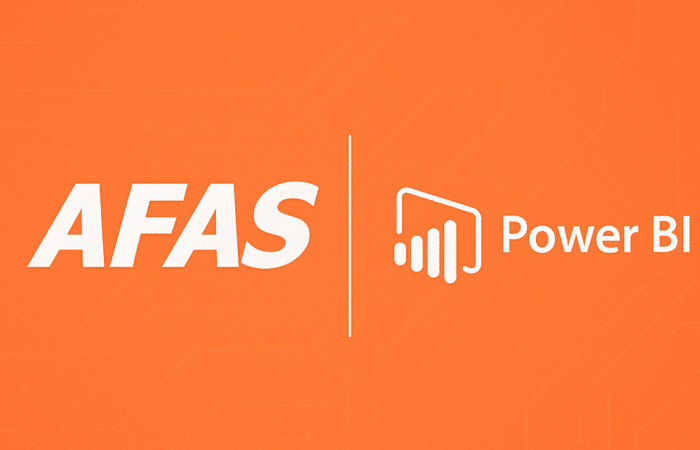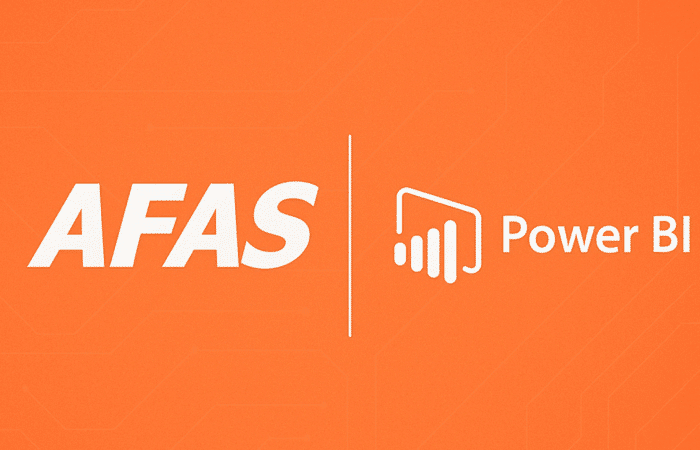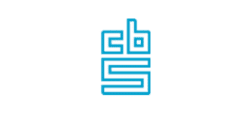Steeds meer organisaties stappen over van Qlik naar Power BI, zeker nu ook AFAS zelf deze keuze heeft gemaakt. Een veelgestelde vraag in dit traject: hoe regel je de rechten goed in? Of specifieker: hoe zorg je dat gebruikers alleen die data zien die voor hen bedoeld is — zonder een wildgroei aan rapportversies?
In deze blog nemen we je mee in de mogelijkheden om de rechtenstructuur in Power BI goed te organiseren, specifiek met AFAS als bronsysteem.
Waarom is autorisatie in Power BI zo belangrijk?
Power BI biedt enorme flexibiliteit, maar dat betekent ook dat je zelf verantwoordelijk bent voor een goede datascheiding. Zeker als je werkt met gevoelige informatie zoals HR-, salaris- of financiële data uit AFAS, wil je dat strak geregeld hebben.
Een fout in de rechtenstructuur betekent al snel:
- Vertrouwelijke gegevens zichtbaar voor de verkeerde gebruiker
- Meer rapporten dan nodig is
- Handmatige aanpassingen bij elke mutatie in de organisatie
Dat wil je voorkomen. Gelukkig biedt Power BI meerdere manieren om dit slim in te richten.
1. RLS: Row-Level Security in Power BI
Met RLS kun je regels definiëren die bepalen welke rijen data zichtbaar zijn per gebruiker.
Voorbeeld:
Je hebt één rapport met gegevens van alle afdelingen, maar een manager mag alleen zijn eigen afdeling zien. Met RLS zorg je dat die beperking automatisch geldt zodra hij het rapport opent.
Integratie met AFAS:
Vanuit AFAS kun je rollen, afdelingsstructuren of functiegroepen exporteren en gebruiken als basis voor je RLS-regels. Denk aan:
- Medewerker-ID
- Organisatiestructuur (afdeling, team)
- Rol of functie
Let op: hiervoor moet je deze metadata meeladen in je datamodel in Power BI.
2. Publicatiemethoden: Power BI Apps en werkruimten
Niet alles hoeft met RLS. Soms is het slimmer om rapporten te segmenteren via werkruimten of apps in Power BI:
- Maak per doelgroep een Power BI App (bijv. HR, Finance, Sales)
- Zet daarin de rapporten die voor hen bedoeld zijn
- Beperk de toegang tot de App via Microsoft 365-groepen
Deze aanpak werkt goed als verschillende teams compleet andere rapporten gebruiken. Combineer dit met RLS als er nog steeds verschillen zijn binnen een rapport.
3. Rapporten filteren op basis van de ingelogde gebruiker
Een andere veelgebruikte optie is het ophalen van de gebruiker via USERPRINCIPALNAME() in DAX. Zo kun je dynamisch filteren zonder aparte rollen aan te maken in Power BI zelf.
Voorbeeld DAX:
[Emailadres] = USERPRINCIPALNAME()
Ideaal als je AFAS-data koppelt aan gebruikersaccounts in Azure AD of Microsoft 365.
Wat is de beste aanpak?
Dat hangt af van je organisatie:
| Situatie | Aanpak |
| Meerdere afdelingen in 1 rapport | RLS op afdelingsniveau |
| Verschillende teams met unieke rapporten | Segmentatie via werkruimten |
| Wil rechten uit AFAS spiegelen | AFAS-rollen overnemen in Power BI |
| Kleine organisatie met vaste teams | Handmatige toewijzing in Apps |
Belangrijk: maak hier aan de start van je migratie al keuzes in. Rechtenstructuur achteraf aanpassen is vaak complex.
Conclusie
Een goede rechtenstructuur in Power BI is essentieel voor betrouwbare rapportages — zeker met gevoelige data uit AFAS. Door slim gebruik te maken van RLS, de bestaande AFAS-autorisaties en Power BI’s publicatiemethoden, kun je dit efficiënt én veilig inrichten.
Wil je weten wat voor jouw organisatie de beste aanpak is? DashData helpt je graag met een AFAS PowerCheck: een korte intake waarin we samen de impact van jouw overstap van Qlik naar Power BI in kaart brengen — inclusief een voorstel voor de ideale rechtenstructuur.
Neem contact met ons op voor meer informatie of een vrijblijvende sessie.